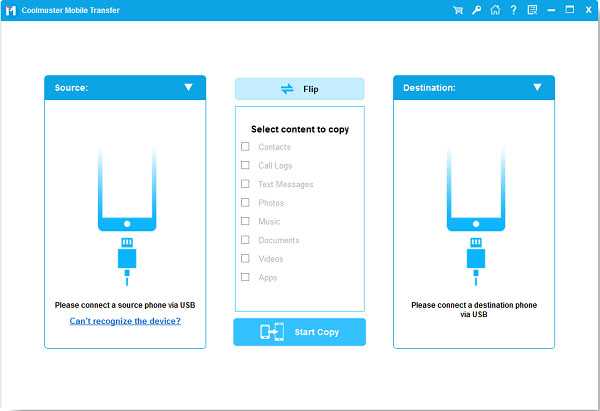Как очистить куки на планшете самсунг
Как очистить кэш на Андроиде Самсунг (Samsung) просто и быстро
Ниже я привожу подробную инструкцию, как очистить кэш на Андроиде Самсунг. Эта операция совершенно безопасна для ваших данных, сохранений, файлов, аккаунтов и паролей. А провернув её, вы «поможете» телефону работать быстрее и продуктивнее.
Что такое кэш телефона
Приложения Андроида работают быстро потому, что не должны загружать из интернета или из памяти большие объёмы данных постоянно. В этом им помогает кэш – скрытый раздел памяти с быстрым доступом. Стереть эти временные данные и загруженные «про запас» файлы – вот что значит очистить кэш в телефоне Самсунг. Если вы это сделаете, то просто освободите место. Программа, когда будет запущена снова, без проблем загрузит нужные данные.
Более того, это полезно для самого приложения, поскольку позволяет ему работать быстрее. Без очистки кеша, за долгое время работы могут возникать такие проблемы, как зависания отдельных приложений, медленная работа аппарата, нарушение функций, вроде отправки фото и видео или съёмки на камеру. Но если вы решите очистить временные файлы, эти проблемы исчезнут.
Помимо временных файлов программ, есть также и системный кэш Андроида. Почистить кэш на Самсунг Галакси а5 или Galaxy j7 или всех других моделях смартфонов, которые используют Андроид, можно одинаковыми методами. Их я опишу ниже.

Все способы очистки
Перед тем как почистить кэш на телефоне Андроиде Самсунг, определитесь: проблемы с одним приложением, или вся система работает нестабильно. Если подвисает определённая программа, то можно попробовать очистить её память. А освобождение системного кэша Андроид повышает производительность телефона и избавляет вас от конфликтов ПО.
Однако есть методы, которые избавляют вас от очистки вручную. Управлять ими нужно осторожно, чтобы не стереть ничего ценного. Способы, как очистить кэш на Андроиде Самсунг, описаны ниже.
Системные функции
Это простой способ, как очистить кэш на Андроиде Самсунг вручную. Для того чтобы стереть все временные файлы сразу, нужно сделать следующее:
- Перейдите в «Настройки» смартфона и зайдите в Оптимизацию.
- Откройте «Память» или «Хранилище».
- Зайдите через 3 точки справа в Настройки памяти.
- Нажмите «Данные кеша» и удалите их.
Для очистки данных отдельных программ:
- Откройте «Настройки».
- Перейдите в «Приложения».
- Найдите нужное и нажмите на него.
- Перейдите в «Память» или «Хранилище».
- Нажмите кнопку очистки.
Через рекавери Самсунг
Этот способ помогает быстро очистить системный кэш Андроида. Чтобы перейти в рекавери меню и выполнить очистку, сделайте следующее:
- Выключите смартфон.
- Нажмите клавиши «Повысить громкость», «Включить телефон» и «Домой» (или другую механическую кнопку на торце корпуса – bixby).

- С помощью клавиш «Громкость вверх» и «Громкость вниз», перейдите к пункту «Wipe Cache Partition». Можно сказать, что это то место, где находится кэш в телефоне Самсунг.

- Нажмите кнопку включения телефона, чтобы подтвердить действие.

- Дождитесь окончания очистки.
- Перезагрузите аппарат. Просто нажмите кнопку включения, когда этот пункт выбран.

- Телефон перезагрузится.

Такую очистку следует проводить после обновления или перепрошивки девайса. Вашим данным, записанным на телефон, она не угрожает.
С помощью приложений
Очистить кэш в Самсунге на Андроиде можно и с помощью программ, скачанных на Google Play. В магазине много программ с таким функционалом. Ориентируйтесь на количество скачиваний и оценку, а также на удобство в использовании.
Каждое приложение работает по-своему. Некоторые достаточно запустить и нажать одну кнопку, например «Cache Cleaner». Другие, как «Clean Master», требуют больше действий:
- Запустите программу.
- Откройте вкладку «Мусор».
- Дождитесь, пока ПО просканирует телефон и выявит лишние файлы.
- Проверьте список того, что программа хочет удалить, и снимите ненужные галочки. Отнеситесь к этому пункту внимательно, чтобы не лишиться фотографий или важных приложений, которые программа по каким-то причинам относит к мусору.
- Нажмите «Очистить мусор».
Вы смогли удалить кэш на Андроиде Самсунг с помощью программы, и теперь телефон заработает быстрее. Но если вам не нужна сама программа, возможно, нужно удалить и её. Некоторые из таких «оптимизаторов» занимают много места в оперативной памяти. Если же вы решите её оставить, поищите в меню функцию удаления мусора по расписанию, а остальные «проверки» отключите.
Как очистить кэш браузера
Временные файлы для интернет-страниц хранятся отдельно – в браузерах. Часто их не получается удалить иначе, чем внутри приложения браузера. Это ещё одно место, где очистить кэш в Самсунге. А объём файлов может быть внушительным, тем более, если вы открывали много вкладок. Но обычно освобождение места не требуется. Разве что если данные на сайте обновились, а вы не видите изменений, или страничка просто работает нестабильно. Ещё один вариант – вы передаёте смартфон кому-то. Тогда нужно удалить старые данные.
Очистить кэш браузера на телефоне Самсунг можно так:
- Откройте браузер, данные из которого вы хотите удалить. Google Chrome, Firefox, Яндекс или даже встроенный браузер – инструкции для всех них будут похожими.
- Вызовите меню. Обычно это три точки в правом верхнем углу.
- Выберите в меню «Настройки», если такая надпись появится.
- Откройте «Конфиденциальность» или «Личные данные».
- Нажмите «Удаление данных о просмотре», «Очистить историю» или «Очистить данные» – это название может отличаться, в зависимости от браузера и версии Андроида.
- Подтвердите удаление выбранных данных. Удалить можно также и куки, пароли, загрузки, историю. Иногда это может быть полезно, но будьте внимательны на этом этапе, чтобы не потерять важные данные.
Как видите, чистить кэш можно разными способами. Я советую встроенные методы – они просты и безопасны. Несколькими кликами можно улучшить работу смартфона. Обязательно проводите такую очистку регулярно – и ваш телефон будет работать быстро, без сбоев и без зависаний. Надеюсь, инструкция поможет вам избежать проблем и использовать гаджет «на все сто».
Очистить кеш, историю и файлы cookie на Samsung Freely
Со временем, когда вы используете браузер для поиска в Интернете на своем телефоне и планшете Samsung, временные данные накапливаются и занимают большое пространство в памяти Samsung.
Эти временные данные, включая кеш, историю и файлы cookie, автоматически сохраняются на вашем устройстве. Время от времени они будут тормозить ваш Самсунг. Возникает проблема - как очистить кеш, историю или куки на Samsung ?
Почему нам нужно очищать кеш, историю или файлы cookie? (Три причины)
При посещении веб-сайта файлы кеша автоматически сохраняются на устройстве Samsung и сокращают время загрузки страницы при повторном посещении.Однако это приносит больше вреда, чем пользы, и мы предлагаем вам очистить данные браузера на Samsung .
Причина 1. Ускорьте свой Самсунг. Кэшированные файлы, история и файлы cookie будут занимать внутреннее пространство и замедлять работу телефона и планшета Samsung.
Причина 2. Защита конфиденциальной информации. Многие веб-сайты отправляют файлы cookie на ваше устройство. Файлы cookie содержат информацию для отслеживания, данные для входа и историю ваших посещений на веб-сайте. Важная информация о конфиденциальности, записанная в файлах cookie, может быть утрачена.
Причина 3. Избегайте ошибок страницы. Разработчики веб-сайтов будут часто обновлять веб-сайт. Сохраненный старый кеш и файлы cookie могут не применяться к новой странице, что может вызвать отсутствие ответа и ошибку страницы.
Метод 1. Очистите кеш, историю или файлы cookie на Samsung с помощью бесплатного приложения Samsung Cleaner
Профессиональное приложение Samsung Cleaner - Coolmuster Android Assistant (версия для Android) разработано для Samsung и других пользователей Android, чтобы эффективно управлять своим телефоном Android.Вы можете использовать это бесплатное приложение для очистки кеша, истории или файлов cookie на Samsung .
Если вы хотите сделать резервную копию своего телефона Samsung или вам нужны дополнительные функции, вы можете загрузить его версию для ПК, чтобы попробовать.
Ознакомьтесь с приложением Samsung Cleaner App - Coolmuster Android Assistant:
1. Освободите место и ускорьте работу своего телефона Android одним щелчком мыши.
2. Управляйте медиафайлами, документами и приложениями на телефоне Android.
3.С помощью сканера Wi-Fi вы можете подключить свой телефон Android к ПК по беспроводной сети.
Узнайте, как очистить телефон Samsung:
Шаг 1. Загрузите приложение Samsung Cleaner - Coolmuster Android Assistant и установите его на свое устройство Samsung.
Шаг 2. Откройте ящик Apps , нажмите на приложение и запустите его на своем телефоне. На главной странице приложения вам отображается доступная и используемая память.
Шаг 3.Освободите свой телефон Samsung. Вы можете нажать на основную кнопку , чтобы освободить место одним щелчком мыши.
Шаг 4. Управляйте файлами Samsung. Нажмите на Управление файлами , вы увидите, сколько внутренней памяти и памяти SD.
Нажмите на основную кнопку , вы можете получить список ненужных файлов, включая файлы кеша, временные файлы и эскизы. Вы можете легко отметить их и нажать Clean , чтобы удалить ненужные файлы.
С помощью функции File Management вы можете управлять медиафайлами и документами, а также находить файлы.
Шаг 5. Управляйте приложениями. Нажмите на App Management , вы можете выборочно или полностью остановить приложения, работающие в фоновом режиме, и удалить ненужное приложение отсюда. Вы можете снизить расход заряда батареи, закрыв приложения в фоновом режиме.
Чтобы остановить приложения, работающие в фоновом режиме, вы можете нажать на Stop и отметить красный кружок рядом с запущенным приложением, просто нажмите Stop .Если кружок неактивен, это означает, что приложение закрыто.
Это приложение применимо ко всем телефонам Samsung на рынке, включая Samsung Galaxy S9 + / S9 / S8 + / S8 / S7 / S6 / S5, Samsung Galaxy Note9 / Note8 / Note7 / Note6 / Note5 / Note4, Samsung Galaxy A9 / A8. / A7 / A6 и так далее. Он также поддерживает другие бренды Android, такие как Xiaomi, Huawei, HTC, LG и т. Д.
Вам может понадобиться:
Простое управление файлами SD-карты Samsung на ПК / Mac
Метод 2.Очистить кеш в браузере Samsung Galaxy вручную (телефон и планшет)
Браузер, который вы используете на своем устройстве Samsung, может создавать файлы кэша, записи конфиденциальности и файлы cookie, которые занимают место в памяти и замедляют работу устройства. Если в вашем телефоне мало памяти, вы можете очистить кэш в браузере Samsung Galaxy вручную. Просто следуйте простым шагам.
Браузер Samsung Galaxy
Шаг 1. Нажмите Internet > MORE (значок меню).Если вы не можете найти такую кнопку, вы можете коснуться пустого места на экране, и она появится.
Шаг 2. Нажмите на Настройка в меню> выберите Конфиденциальность или Конфиденциальность и безопасность > нажмите Удалить личные данные / Очистить кеш и Очистить историю . Затем вы можете отметить История браузера , Кэш , Файлы cookie и данные сайта , чтобы удалить их все.
Вы можете остановить Предлагать поиск из меню Конфиденциальность , переместив ползунок в положение «Выкл.».И он не будет предлагать выпадающее меню, когда вы вводите текст для поиска.
Хром
Шаг 1. Нажмите Chrome > значок меню ( три точки ). Если вы не можете найти такую кнопку, вы можете коснуться пустого места на экране, и она появится.
Шаг 2. Нажмите на История > выборочно удалить элементы истории Более того, вы можете нажать Очистить данные браузера снизу экрана> поставить галочку на История просмотров , Файлы cookie и данные сайта , Кэшированные изображения и файлы > нажмите Очистить данные , чтобы удалить их.
Вы можете выбрать, какие типы данных кэшируются, с помощью значка меню (три точки )> Настройка > Конфиденциальность > отметьте нужные файлы.
Примечание. Таким же образом можно очистить историю на планшете Samsung.
Заключение:
Вы можете быстро управлять и легко удалять ненужные файлы на своем телефоне Samsung с помощью Samsung Cleaner App - Coolmuster Android Assistant (версия для Android) .С помощью этого приложения вы можете ускорить работу своего телефона Samsung. Если вы хотите освободить больше места на своем Samsung, вы можете использовать Android Assistant для ПК для управления большим количеством данных, например журналами вызовов, контактами и текстовыми сообщениями.
Кроме того, для вас важно очищать данные браузера на телефоне и планшете Samsung ежедневно.
Статьи по теме:
Android Manager для управления файлами в Windows / Mac
Удаление ненужных файлов с телефонов Android в один клик
Как сделать резервную копию и восстановить телефон / планшет Android на компьютере? (4 способа)
Как очистить историю поиска на телефоне Android
Как очистить кеш на телефонах Android?
.
Как удалить файлы cookie в Chrome, Firefox, Safari и браузерах
Copyright © 2020 NortonLifeLock Inc. Все права защищены. NortonLifeLock, логотип NortonLifeLock, логотип с галочкой, Norton, LifeLock и логотип LockMan являются товарными знаками или зарегистрированными товарными знаками NortonLifeLock Inc. или ее дочерних компаний в США и других странах. Firefox является товарным знаком Mozilla Foundation. Android, Google Chrome, Google Play и логотип Google Play являются товарными знаками Google, LLC. Mac, iPhone, iPad, Apple и логотип Apple являются товарными знаками Apple Inc., зарегистрированный в США и других странах. App Store является знаком обслуживания Apple Inc. Alexa и все связанные логотипы являются товарными знаками Amazon.com, Inc. или ее дочерних компаний. Microsoft и логотип Window являются товарными знаками Microsoft Corporation в США и других странах. Робот Android воспроизводится или модифицируется на основе работы, созданной и совместно используемой Google, и используется в соответствии с условиями, описанными в лицензии Creative Commons 3.0 Attribution License. Другие наименования могут быть торговыми марками их владельцев.
.Как очистить файлы cookie и историю просмотров на планшете Amazon Fire
Amazon Fire Tablets может работать под управлением модифицированной версии Android, но они не используют браузер Google Chrome. Вместо этого каждый раз, когда вы просматриваете веб-страницы на своем планшете Amazon, вы используете проприетарный браузер компании Silk. Как и все браузеры, Silk ведет историю и хранит файлы cookie, которые вы, возможно, захотите удалить.
Вот как очистить файлы cookie и историю просмотров на планшете Amazon Fire Tablet.
БОЛЬШЕ: Best Fire Tablet
1. Проведите вниз от верхнего края главного экрана.
2. Нажмите «Настройки».
3. Нажмите «Приложения и игры».
4. Нажмите «Настройки приложения Amazon».
5. Нажмите Silk Browser.
6. Нажмите «Конфиденциальность».
6. Коснитесь Очистить данные просмотра.
7. Нажмите Очистить данные.Установите флажки рядом с «Сохраненные пароли» и «Автозаполнение данных формы», прежде чем нажимать «Очистить данные», если вы хотите, чтобы ваш планшет был более чистым.
Поздравляем, история просмотров, файлы cookie и другие цифровые данные удалены с вашего планшета.